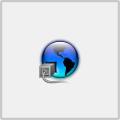
宽带开机自动连接设置器
免费版- 软件大小:54.00 KB
- 软件语言:简体中文
- 更新时间:2021-02-13
- 软件类型:国产软件 / 开关定时
- 运行环境:WinAll, WinXP, Win7, Win10
- 软件授权:免费软件
- 官方主页:http://www.xz7.com/
- 软件等级 :
- 介绍说明
- 下载地址
- 网友评论
开机宽带自动连接器是个非常方便的实用工具,有了本平台以后,每次电脑开机都可以自动帮你连接宽带了,无需手动操作,设置轻松简单,一定会令你使用起来爱不释手!
电脑开机自动连宽带特点
自动连接
电脑开机自动连接,节省连接的时间,打开电脑就能上网。
永久保存
用户只要第一次输入了用户名和密码,只要不发生改变,能够永久保存使用。
快速启动
软件不用安装,而且占用内存少,电脑开机软件自动运行。
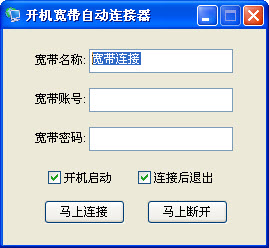
软件优势
-增加显示官网地址
-修正状态显示错误的问题
-修正断开宽带连接会偶尔失效的问题
-修正在压缩包里运行不能正确安装的问题
怎么设置宽带开机自动连接
1.首先在开始搜索框中输入ncpa.cpl,按回车打开网络连接。
2.打开网络连接。在刚才设立的连接图标上,右击鼠标,选择属性。
3.打开连接属性。在选项标签中,确认提示名称、密码、凭证等这个选项前没有打勾;然后,点击确定。
4.取消勾选“提示名称、密码和证书等”。在连接图标上,右击鼠标,选择建立快捷方式。
5.创建快捷方式。Windows会问你是否将快捷方式放在桌面上,点是。
6.确定创建快捷方式后怎么设置宽带开机自动连接呢。 回到桌面,在快捷方式图标上,右击鼠标,选择复制。
7.复制快捷方式。接着,再按一下开始按钮,选择所有程序,右击启动,选择打开所有用户。
8.打开所有用户启动文件夹。在新打开的窗口中,于空白处点鼠标右键,选粘贴。
9.粘贴快捷方式。OK,这样设置完成后就能解决怎么设置宽带开机自动连接的问题了,下次电脑开机之后,就会自动尝试连接网络了。
本类排名
本类推荐
装机必备
换一批- 聊天
- qq电脑版
- 微信电脑版
- yy语音
- skype
- 视频
- 腾讯视频
- 爱奇艺
- 优酷视频
- 芒果tv
- 剪辑
- 爱剪辑
- 剪映
- 会声会影
- adobe premiere
- 音乐
- qq音乐
- 网易云音乐
- 酷狗音乐
- 酷我音乐
- 浏览器
- 360浏览器
- 谷歌浏览器
- 火狐浏览器
- ie浏览器
- 办公
- 钉钉
- 企业微信
- wps
- office
- 输入法
- 搜狗输入法
- qq输入法
- 五笔输入法
- 讯飞输入法
- 压缩
- 360压缩
- winrar
- winzip
- 7z解压软件
- 翻译
- 谷歌翻译
- 百度翻译
- 金山翻译
- 英译汉软件
- 杀毒
- 360杀毒
- 360安全卫士
- 火绒软件
- 腾讯电脑管家
- p图
- 美图秀秀
- photoshop
- 光影魔术手
- lightroom
- 编程
- python
- c语言软件
- java开发工具
- vc6.0
- 网盘
- 百度网盘
- 阿里云盘
- 115网盘
- 天翼云盘
- 下载
- 迅雷
- qq旋风
- 电驴
- utorrent
- 证券
- 华泰证券
- 广发证券
- 方正证券
- 西南证券
- 邮箱
- qq邮箱
- outlook
- 阿里邮箱
- icloud
- 驱动
- 驱动精灵
- 驱动人生
- 网卡驱动
- 打印机驱动
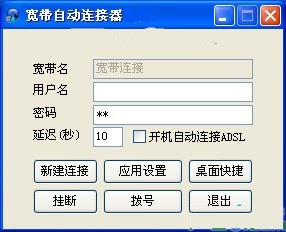

























网友评论